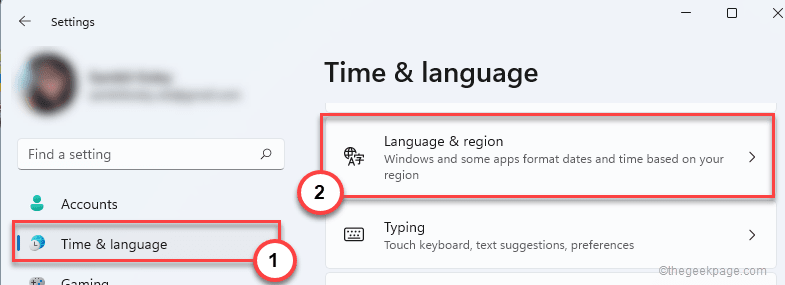ใช้ PowerShell เพื่อปลดปล่อยตัวเองจากอีเมล Viva ทุกครั้ง
- Microsoft Viva เป็นแพลตฟอร์มโซเชียลมีเดียสำหรับมืออาชีพในการโต้ตอบกับเพื่อนร่วมงานในพื้นที่ทำงาน
- นอกจากนี้ยังมีการสรุปงานเกี่ยวกับประสิทธิภาพของผู้ใช้ซึ่งอาจสร้างความรำคาญได้อย่างรวดเร็ว
- คุณสามารถลองคลิกปุ่มยกเลิกการสมัครเพื่อหยุดอีเมล แต่ถ้าไม่ได้ผล คุณจะต้องใช้ PowerShell

เอ็กซ์ติดตั้งโดยคลิกที่ไฟล์ดาวน์โหลด
ซอฟต์แวร์นี้จะซ่อมแซมข้อผิดพลาดทั่วไปของคอมพิวเตอร์ ปกป้องคุณจากการสูญหายของไฟล์ มัลแวร์ ความล้มเหลวของฮาร์ดแวร์ และปรับแต่งพีซีของคุณเพื่อประสิทธิภาพสูงสุด แก้ไขปัญหาพีซีและกำจัดไวรัสใน 3 ขั้นตอนง่ายๆ:
- ดาวน์โหลดเครื่องมือซ่อมแซมพีซี Restoro ที่มาพร้อมกับเทคโนโลยีที่จดสิทธิบัตร (มีสิทธิบัตร ที่นี่).
- คลิก เริ่มสแกน เพื่อค้นหาปัญหาของ Windows ที่อาจทำให้เกิดปัญหากับพีซี
- คลิก ซ่อมทั้งหมด เพื่อแก้ไขปัญหาที่ส่งผลกระทบต่อความปลอดภัยและประสิทธิภาพของคอมพิวเตอร์ของคุณ
- ดาวน์โหลด Restoro แล้วโดย 0 ผู้อ่านในเดือนนี้
ไมโครซอฟต์ วีว่า เป็นแพลตฟอร์มสถานที่ทำงานออนไลน์ที่ผู้คนสามารถโต้ตอบกับเพื่อนร่วมงานในหัวข้อต่างๆ โดยพื้นฐานแล้วเป็นโซเชียลมีเดียรูปแบบหนึ่ง แต่ยุ่งน้อยกว่าและเต็มไปด้วยโฆษณา
คุณสมบัติอย่างหนึ่งของมันคือ ส่งอีเมล ที่ให้ข้อมูลเชิงลึกเกี่ยวกับพฤติกรรมการทำงานของผู้คน ในทางทฤษฎีแล้ว นี่เป็นวิธีที่ดีในการเรียนรู้การทำงานให้มีประสิทธิภาพมากขึ้น แต่สิ่งนี้จะนำไปสู่บัญชีอีเมลที่ล้นอย่างรวดเร็ว
อะไรทำให้ปุ่ม Unsubscribe ไม่ทำงาน
โดยปกติ คุณจะต้องเลื่อนลงไปที่ด้านล่างของอีเมล Viva แล้วคลิกยกเลิกการสมัครเพื่อสิ้นสุดอีเมล อย่างไรก็ตาม มีรายงานเกี่ยวกับอีเมล Viva ที่ยังคงแสดงอยู่ในบัญชีผู้ใช้บางบัญชี
มีเหตุผลหลายประการที่อาจเกิดขึ้นได้ และสิ่งสำคัญคือต้องดำเนินการแก้ไข
- คุณมีไฟล์เสียหายในคอมพิวเตอร์ของคุณ - การทุจริตสามารถรบกวนการทำงานของคอมพิวเตอร์ที่สำคัญหลายอย่าง ด้วยเหตุนี้คุณจึงควร เรียกใช้การสแกน SFC เพื่อล้างข้อมูล.
- บริการขัดจังหวะไฟล์ที่หายไปหรือเสียหาย - ในทำนองเดียวกัน ส่วนประกอบที่ขาดหายไปอาจทำให้คอมพิวเตอร์ของคุณยุ่งเหยิงได้เช่นกัน ด้วยเหตุนี้ ขอแนะนำให้คุณ เรียกใช้เครื่องมือซ่อมแซมบางอย่างเช่น Restoro
- การตั้งค่าผู้ดูแลระบบได้รับการกำหนดค่าไม่ถูกต้อง – ผู้ดูแลระบบในที่ทำงานซึ่งควบคุม Viva อาจเปิดใช้งานการตั้งค่าที่ไม่ถูกต้อง ซึ่งบังคับให้ทุกคนรับอีเมลแม้ว่าพวกเขาจะไม่ต้องการก็ตาม
ฉันจะบังคับยกเลิกการสมัครจาก Microsoft Viva ได้อย่างไร
มีหลายวิธีในการทำเช่นนั้นและไม่ต้องใช้เวลามากในการทำให้สำเร็จ ก่อนที่คุณจะทำ มีหลายสิ่งที่คุณต้องทำก่อน:
- หากคุณไม่มีสิทธิ์เข้าถึง Microsoft Viva ระดับผู้ดูแลระบบ ให้ติดต่อคนในเครือข่ายของคุณที่เข้าถึงได้และดูว่าพวกเขาสามารถช่วยเหลือคุณได้หรือไม่
- และหากพวกเขาไม่สามารถช่วยเหลือได้ ขอให้พวกเขาให้สิทธิ์การเข้าถึงระดับผู้ดูแลระบบแก่คุณ วิธีเดียวที่คุณจะแก้ปัญหานี้ได้คือการมีสิทธิ์ระดับสูง
1. เชื่อมต่อกับ PowerShell Exchange Online
- ในการเริ่มต้น คุณจะต้องเชื่อมต่อกับโมดูล PowerShell Exchange Online วิธีหนึ่งคือขอให้ผู้ดูแลระบบเครือข่ายของคุณช่วยเชื่อมต่อกับโมดูล
- คุณยังสามารถเชื่อมต่อกับโมดูลออนไลน์ได้ด้วยตัวเอง หากคุณยังไม่ได้ติดตั้ง ให้ไปที่ แกลเลอรี PowerShellให้คัดลอกคำสั่งที่คุณเห็น แล้วรันบน PowerShell

- กด วาย คีย์เพื่อติดตั้งโมดูล จากนั้นกดปุ่ม กคีย์คำถามต่อไปนี้ ให้เวลา PowerShell เพียงพอที่จะทำให้เสร็จ

- ป้อนคำสั่งต่อไปนี้:
Connect-ExchangeOnline -UserPrincipalName - แทนที่ ด้วยอีเมลที่คุณมีกับที่ทำงานหรือเครือข่าย ภาพด้านล่างแสดงตัวอย่าง

- คุณจะถูกขอให้ลงชื่อเข้าใช้บัญชีของคุณหลังจากนี้

เคล็ดลับจากผู้เชี่ยวชาญ:
ผู้สนับสนุน
ปัญหาเกี่ยวกับพีซีบางอย่างยากที่จะแก้ไข โดยเฉพาะอย่างยิ่งเมื่อเป็นเรื่องของพื้นที่เก็บข้อมูลที่เสียหายหรือไฟล์ Windows หายไป หากคุณประสบปัญหาในการแก้ไขข้อผิดพลาด ระบบของคุณอาจเสียหายบางส่วน
เราขอแนะนำให้ติดตั้ง Restoro ซึ่งเป็นเครื่องมือที่จะสแกนเครื่องของคุณและระบุข้อผิดพลาด
คลิกที่นี่ เพื่อดาวน์โหลดและเริ่มการซ่อมแซม
ขั้นตอนนี้ต้องทำก่อนจึงจะสามารถดำเนินการแก้ไขปัญหาต่อไปนี้ได้
2. ใช้ PowerShell เพื่อปิดใช้งานอีเมลสรุป
- ใน PowerShell ให้ป้อนคำสั่งต่อไปนี้ด้วยบัญชีผู้ใช้ที่คุณต้องการลบออกจาก Microsoft Viva:
ตั้งค่า UserBriefingConfig - ข้อมูลประจำตัว-เปิดใช้งาน $false 
- คุณสามารถตรวจสอบว่าคุณทำถูกต้องหรือไม่โดยป้อนข้อมูลต่อไปนี้:
รับ UserBriefingConfig - ข้อมูลประจำตัว
- หากต้องการปิดใช้งานอีเมล Microsoft Viva สำหรับผู้ใช้ทั้งหมดบนเครือข่าย ให้ป้อนก่อน
$user = รับผู้ใช้ - ถัดไป เรียกใช้คำสั่งต่อไปนี้:
$ผู้ใช้ | Foreach { Set-UserBriefingConfig -Identity $_.UserPrincipalName -Enabled $false }
3. ปิด Microsoft Viva ผ่านศูนย์การจัดการ
- ลงชื่อเข้าใช้ศูนย์การจัดการ Microsoft 365
- คลิก การตั้งค่า แท็บในเมนูด้านซ้ายมือ ในเมนูตามบริบทขนาดเล็กที่ปรากฏขึ้น ให้เลือก การตั้งค่าองค์กร

- ภายใต้การตั้งค่าองค์กร เลือก บริการ ที่ด้านบนของหน้า

- คลิก อีเมลสรุปจาก Microsoft Viva ในรายการที่ปรากฏด้านล่าง
- ยกเลิกการทำเครื่องหมายที่ช่องถัดจาก ให้บุคคลในองค์กรของคุณรับอีเมลสรุป

- ถัดไปคลิก บันทึก ปุ่มเพื่อเสร็จสิ้น
- 0x800700c1: วิธีแก้ไขรหัสข้อผิดพลาด Windows Update นี้
- แก้ไข: เดสก์ท็อปอ้างถึงตำแหน่งที่ไม่พร้อมใช้งาน
- รหัสข้อผิดพลาด 0xc000014c: หมายความว่าอย่างไร & วิธีแก้ไข
- EXE กับ MSI: อะไรคือความแตกต่าง & อันไหนดีกว่ากัน?
4. ปิดใช้งานอีเมลสรุปใน Viva Insight
- ไปที่ เว็บไซต์ Microsoft Viva Insights แล้วคลิกจุดสามจุดที่มุมขวาบน เลือก การตั้งค่า ในเมนูบริบท

- ในการตั้งค่า ให้คลิก การบรรยายสรุป แท็บ
- คลิกสวิตช์สลับด้านล่าง อีเมลสรุปรายวัน เพื่อปิดใช้งานอีเมล Microsoft Viva

- ต่อไปให้ไปที่ ความเป็นส่วนตัว แท็บ
- สลับปิด ข้อมูลเชิงลึกของวีว่า และ อีเมล Viva Digest.

เป็นไปได้ไหมที่จะทำให้ตัวเองเป็นผู้ดูแลระบบเพื่อทำการแก้ไข Microsoft Viva
โซลูชัน Microsoft Viva ทั้งหมดต้องการให้คุณ มีสิทธิ์การเข้าถึงระดับผู้ดูแลระบบ. ดังที่ได้กล่าวไว้ก่อนหน้านี้ คุณสามารถขอให้ผู้ดูแลระบบเครือข่ายให้สิทธิ์แก่คุณ หรือคุณสามารถดำเนินการเอง
มีหลายวิธีในการทำเช่นนี้ PowerShell มีคำสั่งเฉพาะที่คุณสามารถเรียกใช้เพื่อให้สิทธิ์ผู้ดูแลระบบแก่ตัวคุณเอง หรือคุณสามารถสร้างบัญชีใหม่ด้วยการเข้าถึงระดับสูง
ในขณะที่เรามีคุณ โปรดตรวจสอบคู่มือของเราเกี่ยวกับการติดตั้งและใช้งาน Microsoft Viva Engageซึ่งเป็นฟีเจอร์ที่ช่วยให้พนักงานติดต่อกับทุกคนทั่วทั้งบริษัทได้จากทุกที่ทุกเวลา
อย่าลังเลที่จะแสดงความคิดเห็นด้านล่างหากคุณมีปัญหาอื่นๆ ของ Microsoft Viva นอกจากนี้ แสดงความคิดเห็นด้านล่างเกี่ยวกับบทวิจารณ์ที่คุณต้องการดูหรือข้อมูลเกี่ยวกับแอปและแพลตฟอร์มอื่นๆ ของ Microsoft
ยังคงมีปัญหา? แก้ไขด้วยเครื่องมือนี้:
ผู้สนับสนุน
หากคำแนะนำข้างต้นไม่สามารถแก้ปัญหาของคุณได้ พีซีของคุณอาจประสบปัญหา Windows ที่ลึกกว่านั้น เราแนะนำ ดาวน์โหลดเครื่องมือซ่อมแซมพีซีนี้ (ได้รับการจัดอันดับยอดเยี่ยมบน TrustPilot.com) เพื่อจัดการกับปัญหาเหล่านี้ได้อย่างง่ายดาย หลังการติดตั้ง เพียงคลิกที่ เริ่มสแกน ปุ่มแล้วกดบน ซ่อมทั้งหมด.